Definir Caixa avançada para Público
Abra o espaço de armazenamento (Caixa avançada) na rede para partilhar ficheiros. Especifique informações como, por exemplo, os tipos de ficheiros a serem gravados. Pode criar um espaço exclusivo para uso pessoal na Caixa avançada. Para disponibilizar a Caixa avançada numa rede, é necessário programar a máquina de modo a ser utilizada como servidor SMB ou servidor WebDAV (Especificar as Programações de SMB ou Especificar as Programações de WebDAV).
Caixa avançada Programações em Lote
1
Carregue em  (Programações/Gravação).
(Programações/Gravação).
 (Programações/Gravação).
(Programações/Gravação).2
Carregue em <Programações de funções>  <Guardar/Aceder a ficheiros>
<Guardar/Aceder a ficheiros>  <Programações espaço avançado>
<Programações espaço avançado>  <Progs uniform. espaç. avanç.>
<Progs uniform. espaç. avanç.>  <Seguinte>.
<Seguinte>.
 <Guardar/Aceder a ficheiros>
<Guardar/Aceder a ficheiros>  <Programações espaço avançado>
<Programações espaço avançado>  <Progs uniform. espaç. avanç.>
<Progs uniform. espaç. avanç.>  <Seguinte>.
<Seguinte>.3
Programe o método para disponibilizar a Caixa avançada na rede e carregue em <Seguinte>.
Se quiser disponibilizar a Caixa avançada para o exterior como servidor WebDAV, carregue em <Por WebDAV>.
Se quiser disponibilizar a Caixa avançada para o exterior como servidor SMB, carregue em <Por SMB>.

Se programar para <WebDAV>, a opção <Utilizar servidor WebDAV> é programada para <Ligado>. Se programar para <Por SMB>, a programação <Utilizar servidor WebDAV> em <Programações do servidor SMB> é especificada para <Ligado>.
Especificar as Programações de WebDAV
Especificar as Programações de SMB
Especificar as Programações de WebDAV
Especificar as Programações de SMB
4
Programe a Caixa avançada.
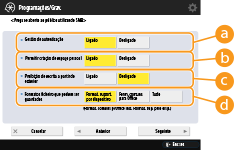
 <Gestão de autenticação>
<Gestão de autenticação>
Para gerir a autenticação, carregue em <Ligado>.
 <Permitir criação de espaço pessoal>
<Permitir criação de espaço pessoal>
Para criar uma pasta exclusiva para uso pessoal na Caixa avançada, carregue em <Ligado>. Se a opção <Gestão de autenticação> não estiver programada para <Ligado>, a programação não é possível.
 <Proibição de escrita a partir do exterior>
<Proibição de escrita a partir do exterior>
Para criar uma pasta exclusiva para uso pessoal na Caixa avançada, carregue em <Ligado>.
 <Formatos ficheiro que podem ser guardados>
<Formatos ficheiro que podem ser guardados>
Selecione um dos formatos de ficheiro a serem gravados na Caixa avançada.
|
<Format. suport. por dispositivo>
|
Ficheiros de formatos pdf, jpg, jpe, jpeg, tif, tiff, xps, pptx, oxps
|
|
<Form. comuns para Office>
|
Além dos ficheiros em <Format. suport. por dispositivo>, ficheiros de formatos doc, xls, csv, ppt, txt e para fins gerais.
|
|
<Tudo>
|
Todos os formatos de ficheiro.
|
5
Carregue em <Seguinte> e efetue as programações necessárias.
 Se definir para <Por WebDAV>
Se definir para <Por WebDAV>
Especifique se quer ou não utilizar TLS e carregue em <Seguinte>.
Se utilizar TLS, carregue em <Ligado>. Defina a configuração das chaves e dos certificados. Configurar a Chave e Certificado para TLS
Se definir a opção <Gestão de autenticação> e configuração de TLS para <Ligado>, as configurações de <Tipo de autenticação> em <Programações do servidor WebDAV> é definida como <Básica>. <Programações do servidor WebDAV>
 Se definir como <Por SMB> e definir a configuração de <Gestão de autenticação> como <Ligado>
Se definir como <Por SMB> e definir a configuração de <Gestão de autenticação> como <Ligado>
|
1
|
Selecione o tipo de autenticação.
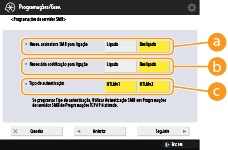
 <Neces. assinatura SMB para ligação> <Neces. assinatura SMB para ligação>
Para solicitar uma assinatura do pacote SMB na ligação ao servidor SMB, carregue em <Ligado>.
 <Necessária codificação para ligação> <Necessária codificação para ligação>
Para solicitar uma ligação com comunicação SMB v3.0 codificada quando ligar a um servidor SMB, carregue em <Ligado>.
 <Tipo de autenticação> <Tipo de autenticação>
Se definir o tipo de autenticação, <Utilizar autenticação SMB> em <Programações do servidor SMB> é definido como <Ligado>. <Programações do servidor SMB>
|
|
2
|
Carregue em <Seguinte>.
|
 Se definir como <Por SMB> e definir a configuração de <Gestão de autenticação> como <Desligado>
Se definir como <Por SMB> e definir a configuração de <Gestão de autenticação> como <Desligado>
Não é necessário configurar a programação. Avance para o passo 6.
6
Carregue em <OK>.
7
Carregue em  (Programações/Gravação)
(Programações/Gravação)  <Sim>.
<Sim>.
 (Programações/Gravação)
(Programações/Gravação)  <Sim>.
<Sim>.

|
|
Mesmo que <Proibição de escrita a partir do exterior> esteja programado para <Ligado>, os utilizadores com privilégios de Administrador podem efetuar as operações seguintes.
Utilizar pastas/editar ficheiros, ligando-se diretamente à Caixa avançada a partir do Explorador do Windows num computador.
Utilizar pastas/editar ficheiros a partir de <Rede> em <Ler e Guardar> ou <Aceder a ficheiros guardados> no painel digital.
|
Enviar uma Notificação por E-mail Wuando a Operação de Guardar Estiver Concluída
Pode notificar um utilizador por correio eletrónico do facto de que um ficheiro foi guardado na Caixa avançada da máquina. A mensagem de correio eletrónico da notificação contém o caminho (URI: Uniform Resource Identifier) para a pasta que inclui o ficheiro.

|
|
Pode registar um máximo de 16 Programações URI TX.
|
1
Inicie a Remote UI (Interface Remota). Iniciar a Remote UI (Interface Remota)
2
Clique em [Settings/Registration] na página do portal. Ecrã da Remote UI (Interface Remota)
3
Clique em [Store/Access Files]  [Advanced Space Settings].
[Advanced Space Settings].
 [Advanced Space Settings].
[Advanced Space Settings].4
Clique em [URI TX Settings].
5
Clique em [Enable].
O estado da notificação muda para <Enabled>, e todas as Programações de TR. do URI são ativadas.
6
Clique em [Register New...].
7
Efetue as programações necessárias.
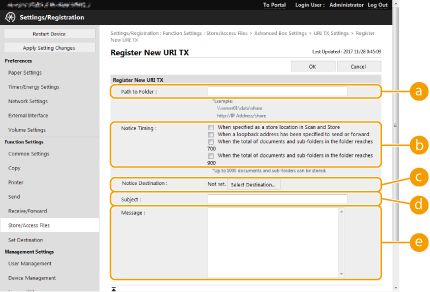
 [Path to Folder]
[Path to Folder]
Introduza o caminho da pasta a notificar.
 Quando a Caixa avançada for aberta como um Servidor SMB
Quando a Caixa avançada for aberta como um Servidor SMB
Introduza o endereço IP ou nome de anfitrião da máquina, seguido de "\share" ou "\users" e de "\nome_pasta".
Exemplo de entrada (para especificar a pasta "documents" no espaço partilhado)
\\192.168.1.21\share\documents
Exemplo de entrada (para especificar a pasta "suzuki" no espaço pessoal)
\\192.168.1.21\users\suzuki
 Quando a Caixa avançada for aberta ao Público como um Servidor WebDAV
Quando a Caixa avançada for aberta ao Público como um Servidor WebDAV
Introduza o URL no formato "http(s)://<endereço IP ou nome de anfitrião da máquina>/<share ou users>/<nome da pasta>".
Exemplo de entrada (para especificar a pasta "documents" no espaço partilhado quando o SSL está desativado)
http://192.168.1.21/share/documents
Exemplo de entrada (para especificar a pasta "suzuki" no espaço pessoal quando o SSL está desativado)
https://192.168.1.21/users/suzuki
 [Notice Timing]
[Notice Timing]
Selecione a temporização para enviar o TR. do URI.
|
[When specified as a store location in Scan and Store]
|
A notificação é enviada sempre que um ficheiro é guardado na pasta especificada na Caixa avançada a partir de <Ler e Guardar> no painel digital. No entanto, a notificação não é enviada quando um ficheiro é guardado numa subpasta ou quando uma pasta é adicionada a uma subpasta.
|
|
[When a loopback address has been specified to send or forward]
|
A notificação é enviada sempre que um ficheiro é guardado na pasta especificada na Caixa avançada a partir de um endereço de loopback (um endereço que indica que esta máquina está numa rede) utilizando a função de envio ou reencaminhamento. No entanto, a notificação não é enviada quando um ficheiro é guardado numa subpasta ou quando uma pasta é adicionada a uma subpasta. Especifique um endereço de loopback quando utilizar o Caixa avançada da máquina como o destino de <Ler e Enviar> ou <Programações de encaminhamento>. Gravar destinos no livro de endereços
|
|
[When the total of documents and sub-folders in the folder reaches 700]
|
É enviada uma notificação quando o número total de ficheiros e subpastas da pasta especificada para notificação em
 atingir 700. Os ficheiros e as pastas existentes dentro de subpastas não são contabilizados. atingir 700. Os ficheiros e as pastas existentes dentro de subpastas não são contabilizados. |
|
[When the total of documents and sub-folders in the folder reaches 900]
|
É enviada uma notificação quando o número total de ficheiros e subpastas da pasta especificada para notificação em
 atingir 900. Os ficheiros e as pastas existentes dentro de subpastas não são contabilizados. atingir 900. Os ficheiros e as pastas existentes dentro de subpastas não são contabilizados. |

É possível guardar um máximo de 1000 ficheiros ou subpastas dentro da pasta especificada.
 [Notice Destination]
[Notice Destination]
Especifique o endereço de correio eletrónico de destino em [Select Destination].

Pode programar um endereço de correio eletrónico registado no livro de endereços ou um grupo de endereços de correio eletrónico como destino a notificar.
 [Subject]
[Subject]
Introduza o assunto da mensagem de correio eletrónico (com um máximo de 40 carateres).
 [Message]
[Message]
Introduza o assunto da mensagem de correio eletrónico (com um máximo de 140 carateres).

Além do texto introduzido aqui, o caminho para a pasta especificada em  e o nome do ficheiro também são adicionados à mensagem de e-mail.
e o nome do ficheiro também são adicionados à mensagem de e-mail.
 e o nome do ficheiro também são adicionados à mensagem de e-mail.
e o nome do ficheiro também são adicionados à mensagem de e-mail.8
Clique em [OK].